Gilt für
Verwalten von Salesforce und Service Cloud Connector-Workflows
Systemadministratoren(SysAdmins) von Smartsheet sehen zusätzlich zu ihren eigenen Workflows auch die Workflows, die von den Benutzern in ihrem Team erstellt wurden.
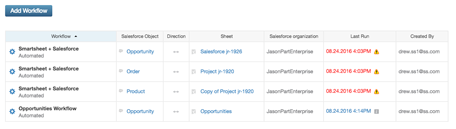
Andere Benutzertypen haben diese Fähigkeit nicht. Jeder Inhaber von Workflows kann jedoch Workflows über das Dashboard verwalten.
So verwalten Sie Workflows
- Wählen Sie links oben auf der Seite
 aus.
aus. - Wählen SieDashboardaus, um die Liste der von Ihnen erstellten Workflows anzuzeigen.
- Wählen SieEinstellungenund anschließend eine der folgenden Optionen aus:
- Workflow bearbeiten: Öffnet wieder den Workflow-Assistenten, damit Sie Änderungen am Workflow vornehmen können.
- Workflow umbenennen: Ermöglicht das Ändern des Workflow-Titels.
- Workflow aktivieren/deaktivieren: Dient zum Beenden oder Starten der Workflow-Automatisierung.
- Workflow löschen: Entfernt den Workflow aus dem Dashboard.
Sie können diese Aktion rückgängig machen. Gelöschte Workflows können aber nicht wiederhergestellt werden.
Suchen nach und Beheben von Synchronisierungsfehlern
Sie können folgende Ressourcen verwenden, um nach Workflow-Fehlern zu suchen und sie zu beheben:
- Ausführungsverlauf:Auf dieser Seite werden die Anzahl von Synchronisierungsfehlern für einen Workflow sowie die Fehlermeldung mit den Problemdetails angezeigt. Weitere Informationen zur Fehlerbehandlung finden Sie weiter unten im AbschnittAusführungsverlauf.
- E-Mails mit Fehlerberichten:Im Falle von Problemen wird eine E-Mail an den Workflow-Inhaber sowie an die Person gesendet, die das Feld oder die Workflow-Zeile bearbeitet hat, auf das bzw. auf die das Problem zurückzuführen ist.
- Spalte „Synchronisierungsfehler“:迪ese Spalte in Smartsheet enthält Meldungen zu Zeilen mit einem Synchronisierungsproblem.
迪e Spalte sollte auf jedem Blatt vorhanden sein, das mit einem Salesforce- oder Service Cloud-Objekt verknüpft ist.
Behandeln von Synchronisierungsfehlern mithilfe der Seite „Ausführungsverlauf“
Nachdem Sie einen Workflow erstellt haben, können Sie sich auf der Seite „Ausführungsverlauf“ Folgendes ansehen:
- Synchronisierungsverlauf
- Aufgetretene Fehler
So navigieren Sie zur Seite „Ausführungsverlauf“
- Wählen Sie links oben auf der Seite
 aus.
aus. - Wählen Sie zum Anzeigen der Liste mit den Workflows die OptionDashboardaus.
- Wählen Sie den Zeitstempel in der SpalteLetzte Ausführungaus, um zur SeiteAusführungsverlaufeines Workflows zu gelangen.
Anschließend können Sie unterLetzte Ausführungauf den Zeitstempel einer bestimmten Ausführungsinstanz klicken, um ggf. vorhandene Fehlermeldungen anzuzeigen.
